Mac에서 파일 형식에 대한 기본 응용 프로그램을 변경하는 방법
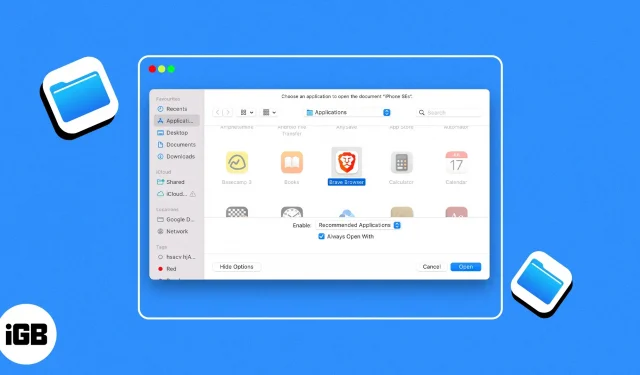
Mac 컴퓨터는 사용하기 쉽기 때문에 항상 전문가들에게 사랑받아 왔습니다. 그러나 설정 방식으로 인해 두통이 발생할 수 있습니다. 저를 포함하여 많은 사람들이 겪었던 그러한 문제 중 하나는 원하는 응용 프로그램 대신 기본 응용 프로그램에서 특정 파일을 여는 것입니다.
기본적으로 macOS는 각 유형의 파일을 열 특정 응용 프로그램을 할당하기 때문입니다. 그러나 일부 응용 프로그램은 더 나은 기능을 제공하므로 Mac에서 파일 유형에 대한 기본 응용 프로그램을 변경하는 방법을 배워야 할 수도 있습니다. 어떻게 할 수 있는지 알아 보려면 함께 읽으십시오.
특정 응용 프로그램으로 파일을 한 번 여는 방법
- Mac에서 Finder를 실행합니다. 기본 응용 프로그램을 변경하려는 파일을 찾습니다.
- 파일을 마우스 오른쪽 버튼으로 클릭하고 → “연결 프로그램”을 선택합니다.
- 여기에서 기본 앱 아래에 있는 추천 앱을 선택할 수 있습니다. 대부분의 경우 이렇게 하면 작업이 완료됩니다.
- 하지만 원하는 앱이 목록에 없으면 “기타”를 클릭하고 아래 단계를 따르세요.
- 새 대화 상자에서 “활성화”로 이동하고 → 드롭다운 메뉴에서 “모든 앱”을 선택합니다. 이제 왼쪽 창에 Mac의 모든 앱이 표시됩니다.
- 원하는 앱을 클릭하고 → 완료를 클릭합니다.
Mac에서 파일을 여는 데 사용되는 응용 프로그램을 영구적으로 변경
특정 유형의 파일을 열기 위해 항상 기본 응용 프로그램 이외의 다른 것을 선호하는 경우 아래 두 가지 방법 중 하나를 사용하여 삶을 더 쉽게 만드십시오.
“연결 프로그램”으로 기본 앱 변경
- 기본 응용 프로그램을 변경하려면 파일을 마우스 오른쪽 버튼으로 클릭합니다.
- “연결 프로그램”을 선택하고 → “기타”를 선택합니다.
- 새 대화 상자에서 “활성화”로 이동하고 → 드롭다운 메뉴에서 “모든 앱”을 선택합니다. 이제 왼쪽 창에 Mac의 모든 앱이 표시됩니다.
- 이제 기본으로 설정하려는 앱을 클릭합니다.
- “모든 앱” 섹션에서 “항상 다음으로 열기” 상자를 선택하십시오.
- 마지막으로 “열기”를 클릭합니다.
이제 해당 특정 파일 형식을 열 때마다 여기에서 선택한 응용 프로그램으로 리디렉션됩니다.
“정보 입수”를 사용하여 기본 앱 변경
- 파일을 마우스 오른쪽 버튼으로 클릭하고 → 정보 입수를 선택합니다.
- 그렇지 않은 경우 “연결 프로그램” 옵션을 확장합니다.
- “연결 프로그램” 아래의 드롭다운 메뉴를 클릭합니다.
- 원하는 응용 프로그램을 선택하십시오. 이것은 대부분의 경우에 도움이 될 것입니다.
- 그러나 드롭다운 메뉴에서 원하는 앱을 찾을 수 없으면 기타를 클릭합니다.
- 이제 활성화 옵션 옆의 드롭다운 메뉴에서 모든 앱을 선택합니다.
- 왼쪽 패널에서 원하는 앱을 선택하고 → 추가를 클릭합니다.
따라서 특정 유형의 파일을 열 때마다 선택한 응용 프로그램에서 열립니다.
특정 응용 프로그램에서 동일한 형식의 모든 파일을 열려면 창을 닫기 전에 “모두 변경”을 선택하십시오.
선택한 응용 프로그램으로 파일을 여세요!
위에서 언급한 방법을 사용하여 선택한 응용 프로그램에서 파일을 여는 데 도움을 주었습니다. 그러나 이러한 응용 프로그램에서 지원하는 파일만 열 수 있다는 점을 기억하십시오. 내 말은 계산기 앱을 사용하여 이미지를 열 수 없다는 뜻입니다 ?
농담은 제쳐두고 질문이나 제안 사항이 있으면 잊지 말고 남겨주세요. 기꺼이 도와드리겠습니다 ?
답글 남기기